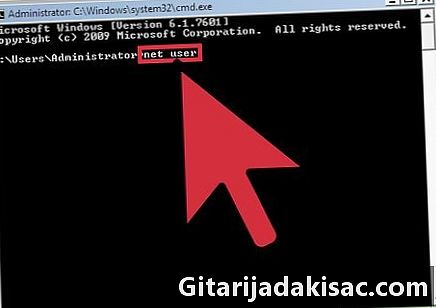
Obsah
je wiki, čo znamená, že veľa článkov napísalo niekoľko autorov. Na vytvorení tohto článku sa na jeho vydaní a jeho zlepšovaní v priebehu času podieľalo 49 anonymných ľudí.Príkazový riadok umožňuje zadať príkazy, ktoré prikazujete zariadeniu na spustenie, pomocou programu zabudovaného do vášho operačného systému. Ak chcete zmeniť heslo počítača pomocou príkazového riadka systému Windows, postupujte podľa týchto pokynov.
1. Otvorte príkazový riadok: na to jednoducho kliknite na tlačidlo štart z počítača a do vyhľadávacieho panela zadajte príkazový riadok. Keď sa zobrazí, kliknite na ikonu príkazového riadka. Ak chcete otvoriť okno, stlačte súčasne kláves Windows a R hrať potom napíšte cmd otvoriť príkazový riadok. 2.Ak chcete zmeniť heslo používateľa v príkazovom riadku, prihláste sa ako správca a zadajte nasledujúci príkaz: net user username * / domain Keď sa zobrazí výzva na nastavenie hesla pre používateľa používateľ, zadajte nové a nie staré heslo. Po zadaní nového hesla vás systém požiada o potvrdenie zadaním hesla druhýkrát. Môžete tiež zadať nasledujúci príkaz: net user user_name new_password Týmto sa heslo zmení bez žiadosti o potvrdenie. Tento príkaz vám tiež umožňuje zmeniť heslá v dávkovom súbore.
Ak sa pokúsia zmeniť heslo, chyba sa zobrazí používateľom, ktorí nie sú správcami Vyskytla sa systémová chyba 5. Prístup bol odmietnutý.
stupňa
- 11 výrobok vstup. Nové heslo nadobudne účinnosť okamžite. Ak vám bol odmietnutý prístup alebo sa vyskytla chyba, účet, z ktorého ste vykonali manipuláciu, nemá dostatočné práva na zmenu hesla, Riešenia nájdete v časti Tipy. reklama
rada

- V počítačoch so systémom Windows XP alebo starším máte prístup do režimu tajného administrátora stlačením klávesu F5 počas spúšťania (je ťažké stlačiť v pravý čas, takže sa možno budete musieť niekoľkokrát vrátiť) ), aby ste vstúpili do bezpečného režimu (účet tajného správcu sa zobrazí iba v tomto režime). Odtiaľ môžete postupovať podľa vyššie uvedených krokov.
- Ak váš účet nemá práva na zmenu hesiel, stále to budete môcť urobiť povolením účtu tajného správcu zariadenia. V príkazovom riadku zadajte „net user“. Vidíte účet s názvom „Správca“, ktorý sa nezobrazí pri spustení zariadenia? Účet tajného správcu je zvyčajne zakázaný, ale je možné povoliť alebo zakázať účty z príkazového riadka.
- Ak chcete zakázať účet, zadajte: čistý užívateľ názov účtu set / Neaktívne
- Ak chcete aktivovať účet, zadajte: čistý užívateľ názov účtu set / ACTIVE
varovanie
- Pri použití príkazového riadka buďte opatrní, je silnejší, než si dokážete predstaviť. Nesprávne zaobchádzanie môže vážne poškodiť váš stroj.
- Ak nemáte práva správcu, prístup vám bude zamietnutý.
- Nerobte to nie že na stroji, ktorý vám nepatrí, najmä ak ide o počítač školy alebo spoločnosti, pre ktorú pracujete. Ak vás chytia, budete pravdepodobne obviňovaný alebo vyhodený.